Hvad er forskellen mellem, at du ikke forstyrrer og stum på iPhone?

Du ved nok om den stumme afbryder på siden af din iPhone, og du kan endda vide om funktionen Ikke forstyrr . Disse funktioner kan synes at gøre mere eller mindre det samme - holde beskeder mod at bugge dig - men de har nogle få forskellige forskelle.
RELATED: Sådan konfigurerer du ikke forstyrre din iPhone og iPad
The Mute-kontakten dæmper simpelthen enhedens lyd. Tænd den, og du vil ikke høre indgående alarmer, opkald og andre meddelelser. Problemet med stemmekontakten er, at den er tændt, indtil du slukker for den, hvilket betyder, at hvis du får et vigtigt opkald eller en tekst fra nogen, kan du ikke høre det, når det sker.
Forstyr ikke (DND) på På den anden side lad os lave en smule konfiguration vedrørende, hvilke meddelelser du gør og ikke får, og når tingene tavs.
Der er to måder at tænde på. Forstyr ikke: manuelt og på en tidsplan. For at tænde det manuelt skal du trække op fra bunden af skærmen for at få adgang til Kontrolcenter. Tryk på månenikonet. Du får se et månesymbol øverst til højre på skærmens enhed.
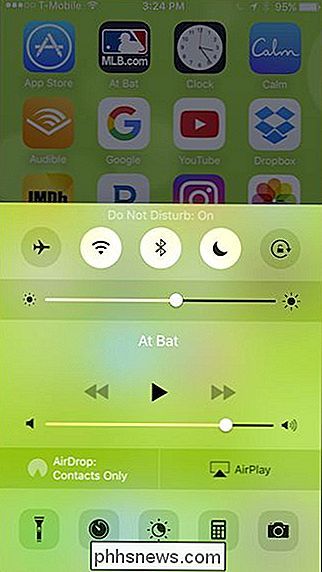
For at aktivere det på en skema, skal du gå til Indstillinger> Forstyr ikke. I skærmbilledet nedenfor er "Manuel" -knappen indstillet til On, hvilket betyder at vi har indstillet det manuelt. Hvis du i stedet vælger "Planlagt" til, har du mulighed for at slå Ikke forstyrre på på bestemte tidspunkter (f.eks. Når du sover) og slukke for andre (som om dagen).
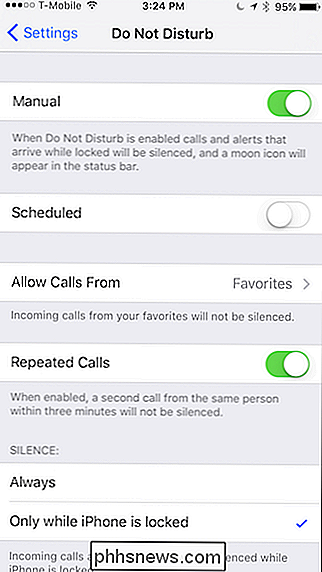
Du ' Der ses også et par valgmuligheder, der gør det skiller sig ud fra den enkle stemmekontakt. Du kan f.eks. Indstille det til altid at tillade opkald fra bestemte kontakter eller tillade gentagne opkald fra den samme person (f.eks. I tilfælde af en nødsituation). Du kan også fortælle det, at du kun taler meddelelser, når din telefon er låst ...
Kort sagt er mute-kontakten bedst brugt til kort sigt, f.eks. Når du går til biblioteket eller ser film på teater, mens ikke forstyrrer er bedst til tider, når du forventer at bruge det, som før du går i seng eller på arbejde.
Hvis du finder, at Do not Disturb passer til alle dine behov, og du ikke har brug for den mute-omskifter, kan du ændre funktionen af den lydløse kontakt, hvis du bruger en iPad. Den kan enten fungere som beregnet, eller du kan ændre den for at låse din tablets rotation.

Hvordan Windows 10's "Builds" er forskellige fra Service Packs
Hvis du er en Windows-bruger i lang tid, er du sikkert bekendt med service packs, men Microsoft synes at være færdig med dem. Windows 10s første store opdatering - "November-opdateringen" - er en "build" snarere end en service pack. Windows 10's fremtidige store opdateringer vil også blive opbygget. Microsoft gav faktisk op på servicepakker for mange år siden.

Sådan aktiveres CTRL + C / Ctrl + V til indlæsning i Windows-kommandoprompt
En af de mere irriterende problemer med kommandoprompten i Windows er, at du ikke kan indsætte noget i vindue nemt ved hjælp af tastaturet - det kræver brug af musen. Sådan løser du problemet. Løsningen, som med mange Windows-mangler, er at bruge et hurtigt AutoHotkey-script til at aktivere klipning fra tastaturet.



